使用任何手机或平板电脑作为 Windows 上的辅助显示器
已发表: 2022-10-04如果您想提高工作效率,第二个屏幕可能会有所帮助。 它可以帮助您执行多项任务并增加您的工作空间,因此您可以一次监控多件事情而不受空间不足的限制。 但并不是每个人都有足够的钱或空间将全尺寸显示器作为办公桌上的第二个屏幕。
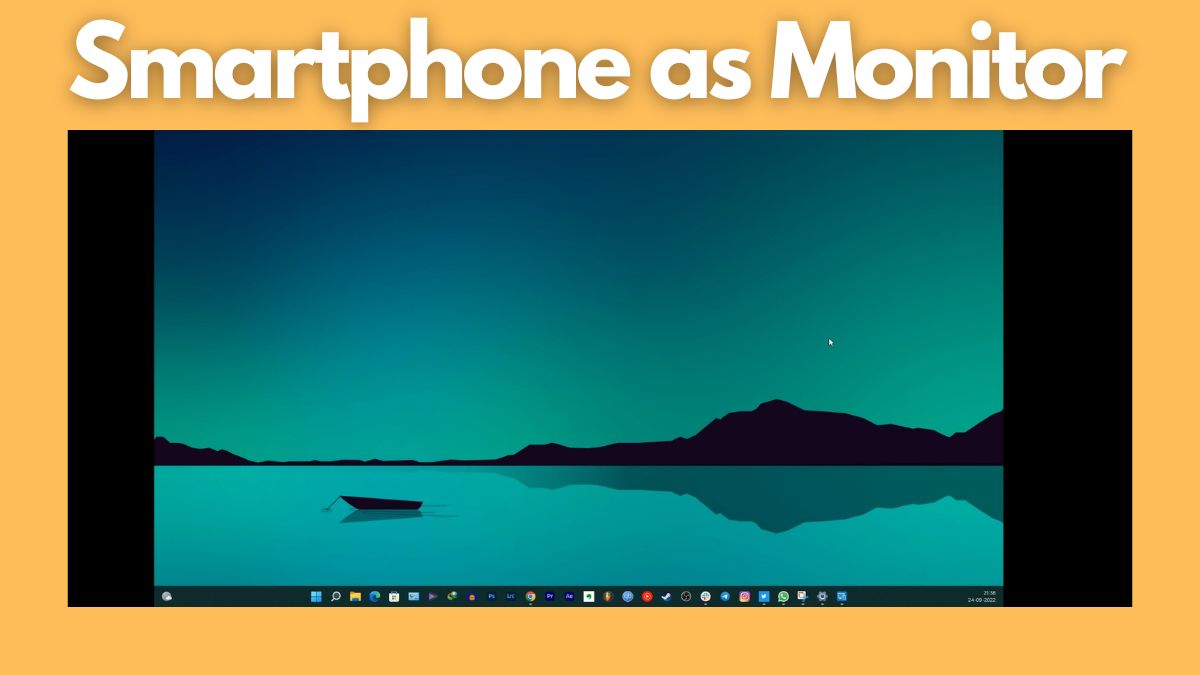
在本文中,您将了解如何在需要时将现有的智能手机或平板电脑用作 Windows PC 的第二个屏幕。
让我们开始吧。
目录
将智能手机或平板电脑用作 Windows 上的辅助显示器
多任务处理在 Windows 上非常简单,但是当你有一个辅助显示器来更好地分割你的任务时,它会变得更好。 第二个屏幕开启了一系列全新的可能性。 信不信由你,如今,有些应用程序可让您将现有的智能手机或平板电脑用作 Windows PC 的第二个显示器。 您所要做的就是遵循几个简单的步骤,您就可以开始了。
我们列出了将智能手机或平板电脑用作 Windows PC 的辅助显示器的最佳方式。 更重要的是,所有这些方法都可以免费使用。
空间桌
Spacedesk 是最受欢迎的应用程序之一,可将您的智能手机或平板电脑变成 Windows PC 的辅助显示器。 您可以通过 USB、Wi-Fi 或 LAN 连接您的 Windows PC 和智能手机。 分辨率不错,连接后您的智能手机也可以获得触控支持。
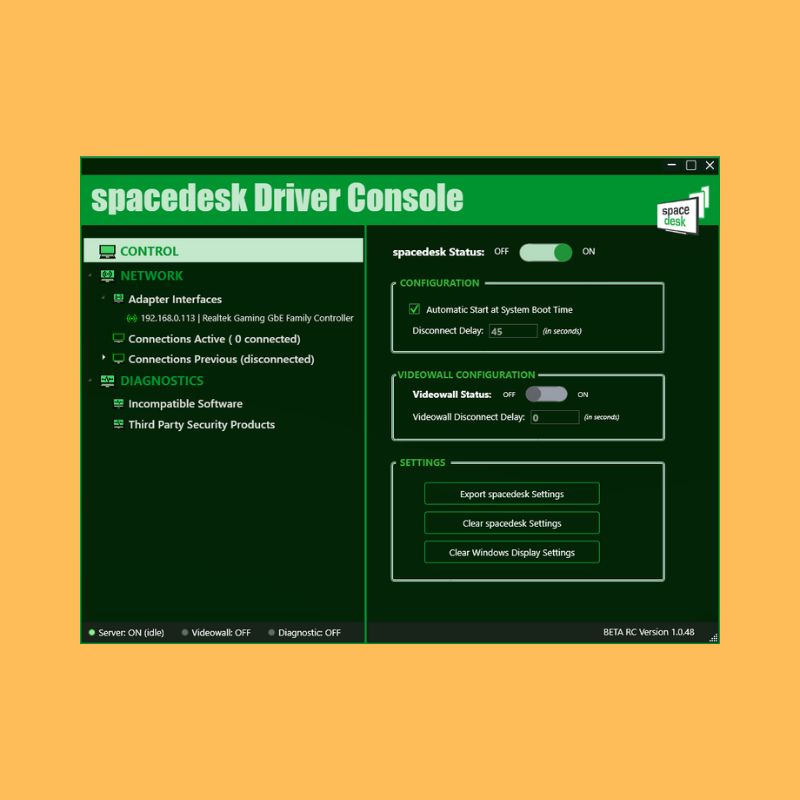
要使用 Spacedesk,您必须首先在您的 Windows PC 上安装必要的驱动程序。 该应用程序仅适用于 Windows 7 及更高版本。 安装完成后,设置非常简单。 请按照以下步骤将手机或平板电脑连接到 PC:
1.当您打开应用程序时,它会自动检测并显示同一台服务器上所有安装了驱动程序的PC。
2. 只需将“Spacedesk 状态”开关从关闭切换到打开。
3. 下载应用程序并将其安装在您的手机或平板电脑上。
4. 确保您的手机或平板电脑与您的 PC 连接到同一网络。
5. 在您的智能手机上启动该应用程序并将其连接到您的 PC。 如果您还在 PC 上启动了该应用程序,该应用程序应该会自动检测系统的 IP 地址和名称。
6. 现在转到 Windows 的显示设置并将您的智能手机或平板电脑配置为辅助屏幕。 您可以在设置中的“系统”选项下找到显示设置。
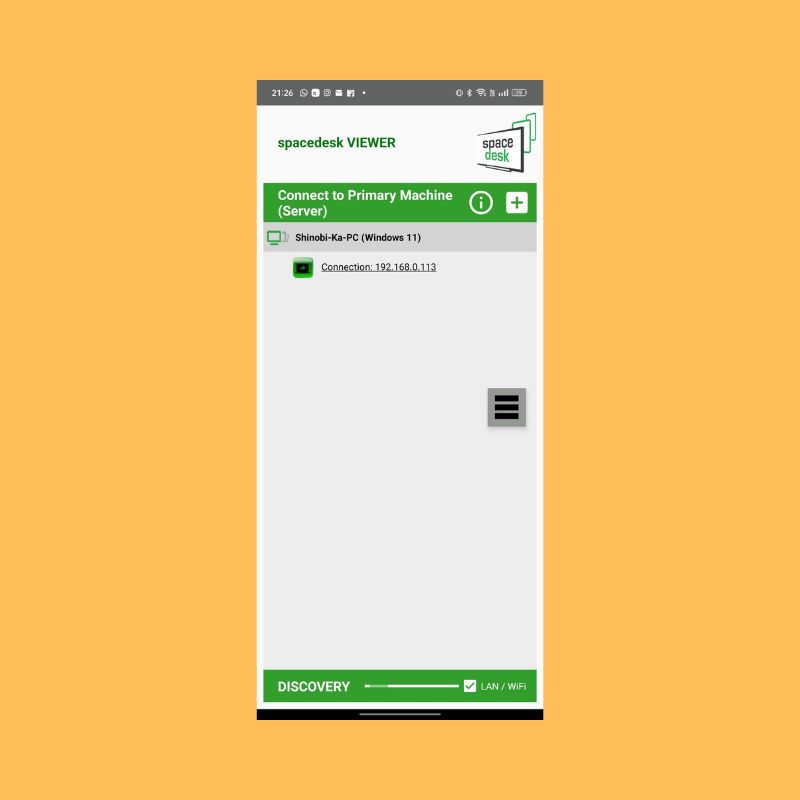
在“多显示器”设置中,您可以在多个选项之间进行选择,例如“复制”以在两个显示器上拥有相同的屏幕。 “扩展”使您的辅助显示器成为您的主显示器的扩展。 如果您想玩一点,还有更多选择。
Spacedesk 也可以很好地与无线选项配合使用,但如果您没有非常快的互联网连接,可能会有轻微的延迟。 如果切换到 USB 连接,连接会更顺畅。
下载 Spacedesk (Windows)
下载 Spacedesk (Android)
下载 Spacedesk (iOS)
Splashtop 有线 XDisplay
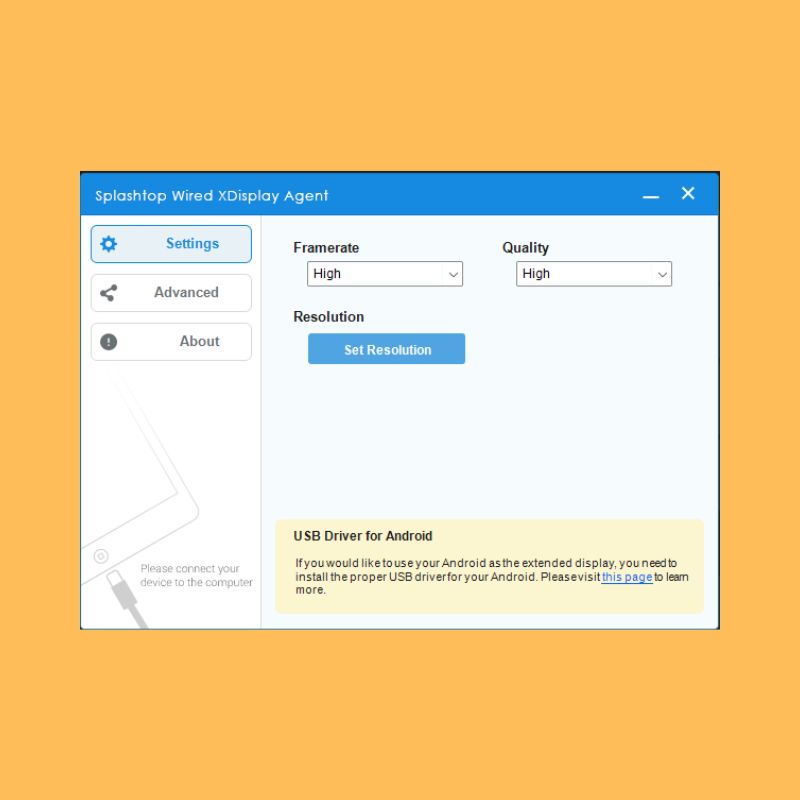

此特定应用程序要求您仅使用 USB 电缆将智能手机或平板电脑连接到 PC。 因此,此应用程序中唯一的连接模式是有线模式。 好消息是,通过有线媒体连接,将智能手机或平板电脑用作辅助屏幕时,您可以获得更好的分辨率和帧速率。 它还支持每秒 60 帧的全高清 (1080p) 分辨率。
1.您只需将PC和智能手机客户端下载到各自的设备上。 然后通过 USB 数据线将您的智能手机或平板电脑连接到您的 PC。
2.在手机上打开客户端后,会提示您在手机上开启USB调试。 一旦启用并响应手机屏幕上的提示,您将直接连接,PC的显示将扩展到您的手机或平板电脑的显示。
3.您可以通过PC客户端更改扩展显示的帧率和质量,也可以通过PC上的显示设置更改扩展显示的分辨率。
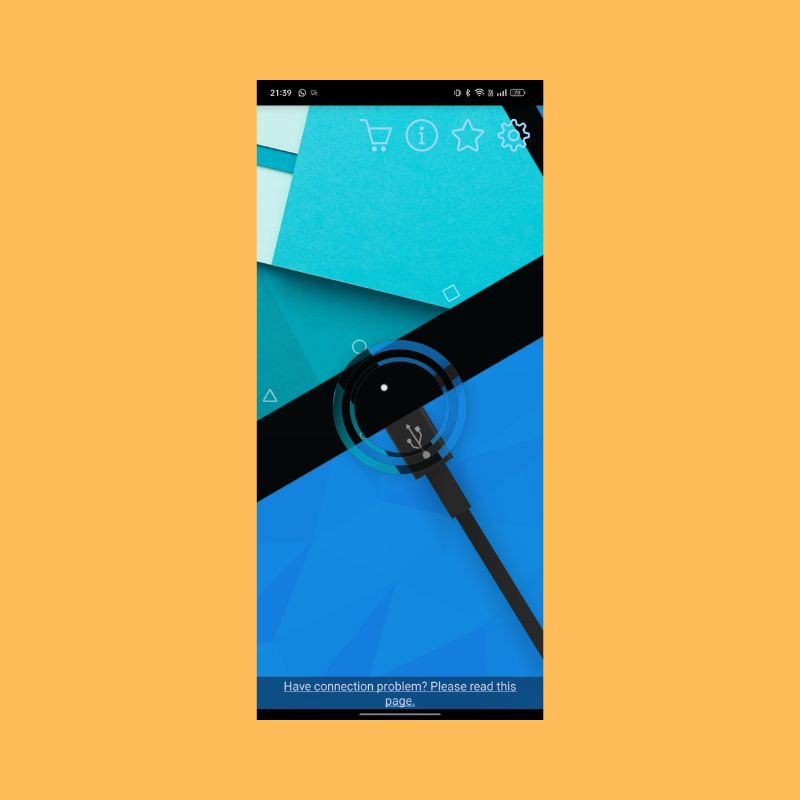
Splashtop 提供比无线替代方案更好的体验,因为它更稳定且几乎没有延迟,因此您可以与辅助显示器实时交互。 另一个优点是您的智能手机或平板电脑是通过有线媒体连接的; 它还将保持电池充电,与无线替代品相比,这将花费更长的时间。
下载 Splashtop (Windows)
下载 Splashtop (Android)
下载 Splashtop (iOS)
Chrome 远程桌面
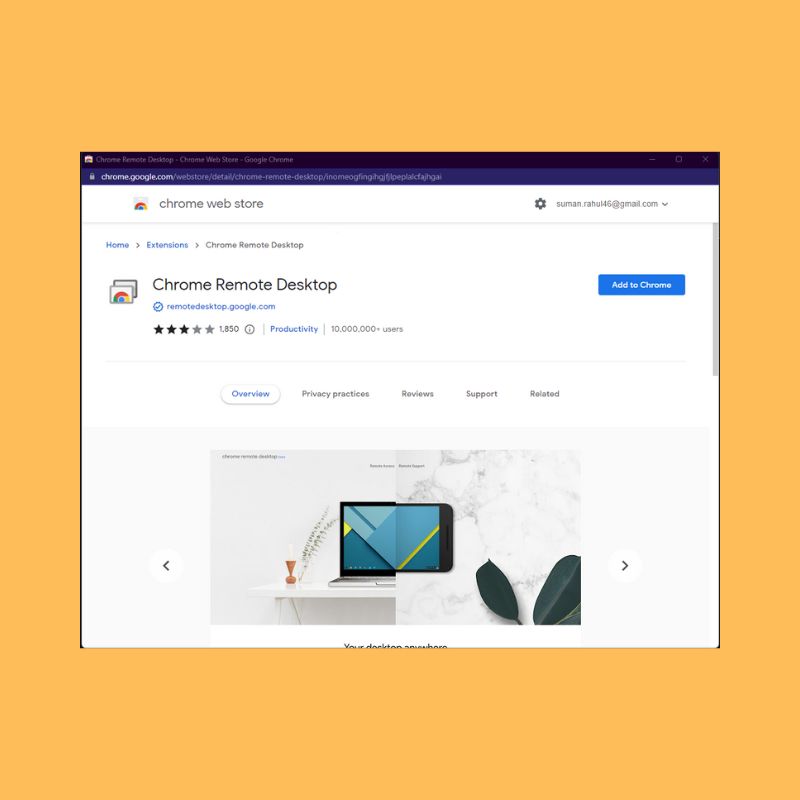
Chrome 远程桌面可让您从 Android 或 iOS 设备控制您的 PC。 通过将智能手机无线连接到 PC,您可以使用智能手机在 PC 上运行命令。 基本上,您可以在桌面上执行的任何操作都可以通过智能手机执行。 它很容易设置和使用。 您所需要的只是一个有效的 Gmail 帐户。 使用 Chrome 远程桌面应用程序,您可以从任何地方远程控制您的 PC。
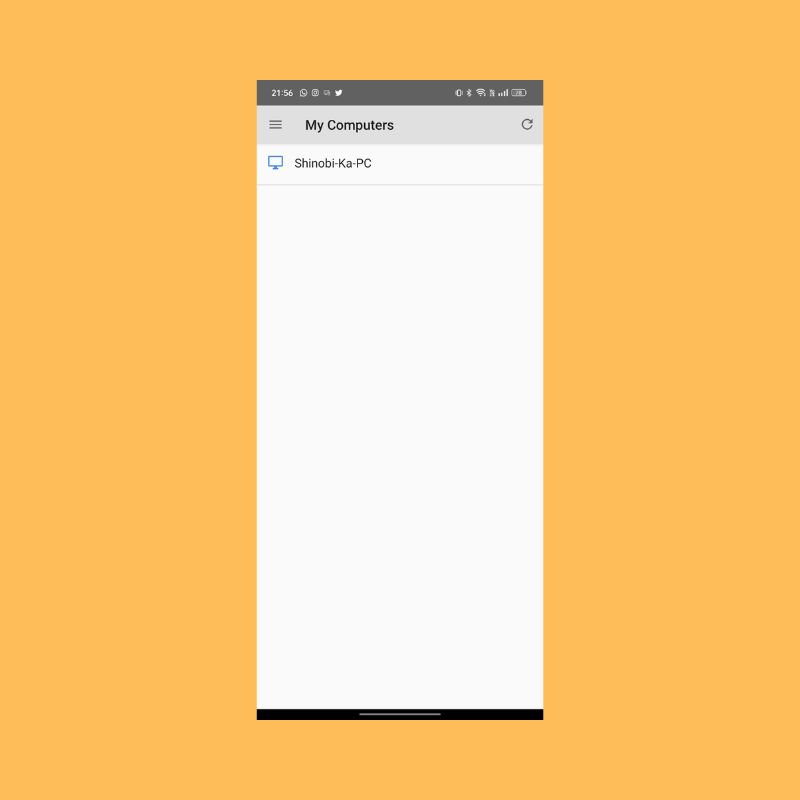
远程桌面的一个缺点是您不能在两个屏幕上运行不同的应用程序,并且您不能扩展您的主屏幕。 这些缺点使它有点难以推荐,但总的来说,从手机或平板电脑使用 PC 是一个很好的免费选择。
下载 Chrome 远程桌面 (Windows)
下载 Chrome 远程桌面 (Android)
下载 Chrome 远程桌面 (iOS)
将平板电脑用作 Windows 上的辅助显示器
虽然您可以使用上述所有应用程序将智能手机或平板电脑用作辅助显示器,但这些绝不是永久的解决方案。 如果您需要并定期使用多个屏幕,我们建议您使用合适的显示器。 但是,如果您在紧要关头并且在有限的时间内需要第二个屏幕,您绝对可以使用上述方法使用您的智能手机或平板电脑。
我希望这在某种程度上有所帮助。 请随时在下面的评论中留下您对您知道的其他应用程序的建议。
关于将智能手机/平板电脑用作 Windows PC 的辅助显示器的常见问题解答
Android 和 iPhone 都可以用作 Windows 上的辅助显示器吗?
是的,我们上面提到的应用程序同时支持 Android 和 iOS,但谷歌远程桌面除外,它仅适用于 Android。 无论您的手机或平板电脑上运行何种操作系统,其余应用程序都可以无缝运行。
如何将我的 Android 用作 Windows 的第二台显示器?
通过在 Android 手机/平板电脑和 Windows PC 上安装以下应用程序之一,您可以将 Android 设备用作第二台显示器:
- 空间桌
- 飞溅顶
- Chrome 远程桌面
我可以将三星平板电脑用作第二台显示器吗?
是的,您可以使用三星平板电脑(或任何 Android 平板电脑或手机)作为 Windows PC 的第二台显示器。 您需要做的就是在您的 Android 平板电脑和 PC 上下载这些应用程序,然后按照说明将它们连接起来。
- 空间桌
- 飞溅顶
- Chrome 远程桌面
我可以将我的 iPhone 用作 PC 上的第二台显示器吗?
是的,将 iPhone 作为第二台显示器连接到 Windows PC 非常简单。 您可以使用以下任何应用程序来执行此操作。 确保将它们同时下载到 iPhone(或 iPad)和 Windows PC 上,并按照提供的说明进行操作。
- 空间桌
- 飞溅顶
- Chrome 远程桌面
